树莓派在MacOS上的实操教程
树莓派介绍
- 下面的介绍来自Kimi,我这边直接放上一个树莓派4b的主板图,也是教程中用到的型号。

- 树莓派(Raspberry Pi)是一款由英国树莓派基金会开发的小型单板计算机。它被设计为低成本、高性能,适合教育和业余爱好者使用。以下是树莓派的一些基本介绍:
尺寸和设计:
- 树莓派有不同的型号,尺寸从信用卡大小到更小的版本不等。
- 它通常包括一个带有处理器、内存、USB端口、HDMI端口、以太网端口和GPIO(通用输入输出)引脚的主板。
性能:
- 树莓派配备了ARM架构的处理器,性能随着不同型号而变化。
- 它有足够的能力运行操作系统(如Raspberry Pi OS、Ubuntu等),并执行各种任务,包括编程、游戏、媒体播放等。
操作系统:
- 官方推荐的操作系统是Raspberry Pi OS(原名Raspbian),这是一个基于Debian的Linux发行版。
- 除了Raspberry Pi OS,还可以运行其他操作系统,如Ubuntu、Windows 10 IoT Core等。
用途:
- 教育:用于教授编程、电子学和计算机科学。
- 媒体中心:作为家庭影院PC,运行Kodi或其他媒体播放软件。
- 游戏机:模拟经典游戏机,如NES、SNES等。
- IoT项目:用于智能家居项目,如自动化、监控等。
- 服务器:轻量级的Web服务器或文件服务器。
- DIY项目:用于各种个人项目,如机器人、无人机等。
社区和资源:
- 树莓派有一个非常活跃的社区,提供大量的教程、项目想法和支持。
- 有许多在线资源和论坛,用户可以分享经验、解决问题。
成本:
- 树莓派的价格相对便宜,使得它成为个人项目和教育的理想选择。
版本:
- 树莓派有多个版本,包括Model A、B、Zero、3B+、4B等,每个版本在性能和功能上有所不同。
兼容性:
- 树莓派支持多种外围设备,如键盘、鼠标、显示器、摄像头等。
树莓派因其灵活性和低成本而受到广泛欢迎,成为了全球最受欢迎的单板计算机之一。
树莓派系统安装
准备工具
- 1.树莓派4b主板
- 2.读卡器+tf卡(16G及以上)
- 3.电源
- 4.屏幕(可选)
- 5.电脑或者笔记本
下载烧录工具
- 到官网下载安装包或者使用下面命令安装
1 | sudo apt install rpi-imager |
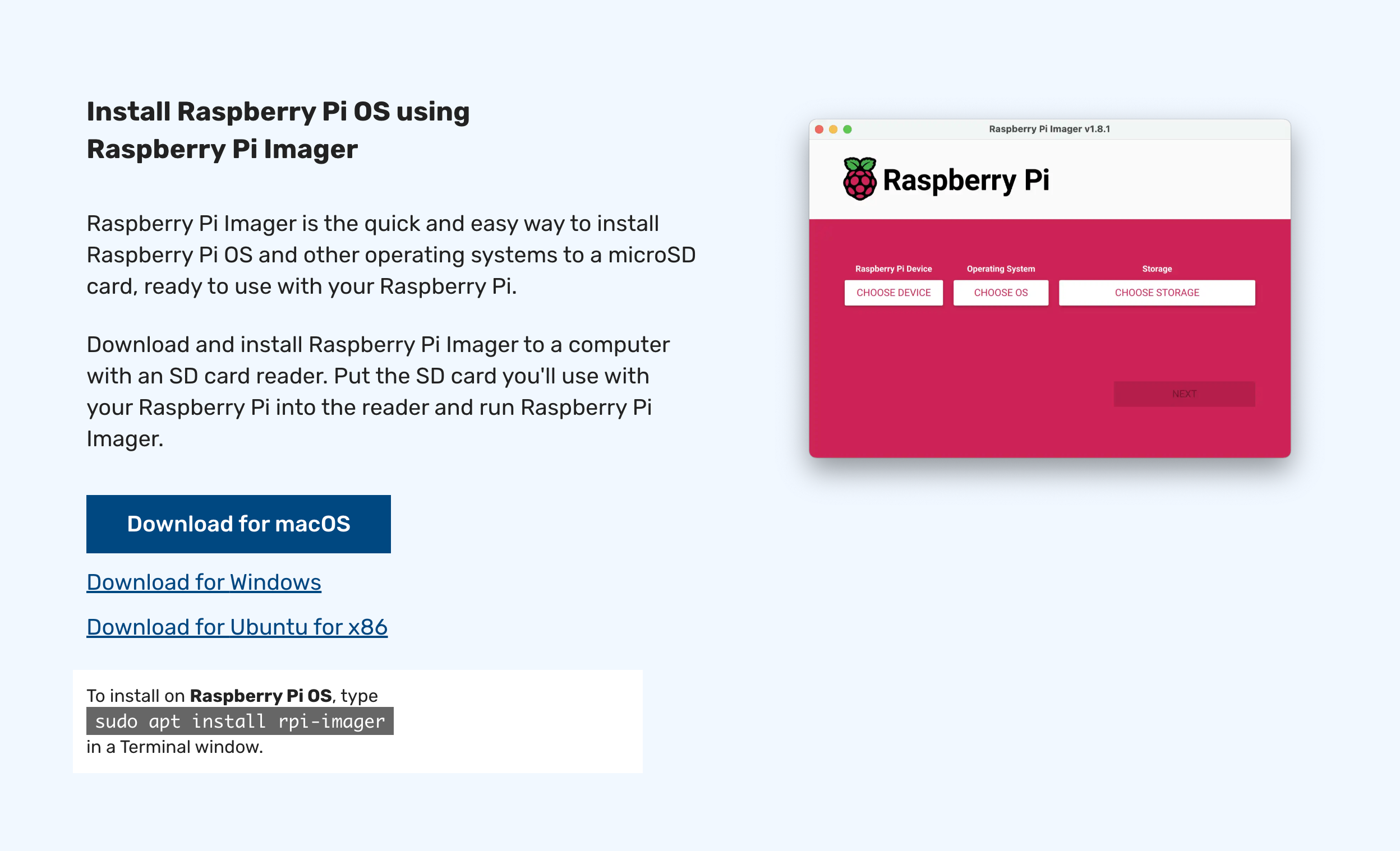
烧录树莓派系统
- 1.可以把读卡器插到笔记本上
- 2.打开烧录软件,选择4b型号,操作系统,直接选推荐的
- 3.选择插入的tf卡,检查下选的盘符是否正确
- 4.点击next,配置页面:用户名和密码,wifi和密码,ssh开启,点击保存后,选择是,开启烧录
- 5.等待漫长烧录时间后,验证的话嫌慢的话可以直接取消
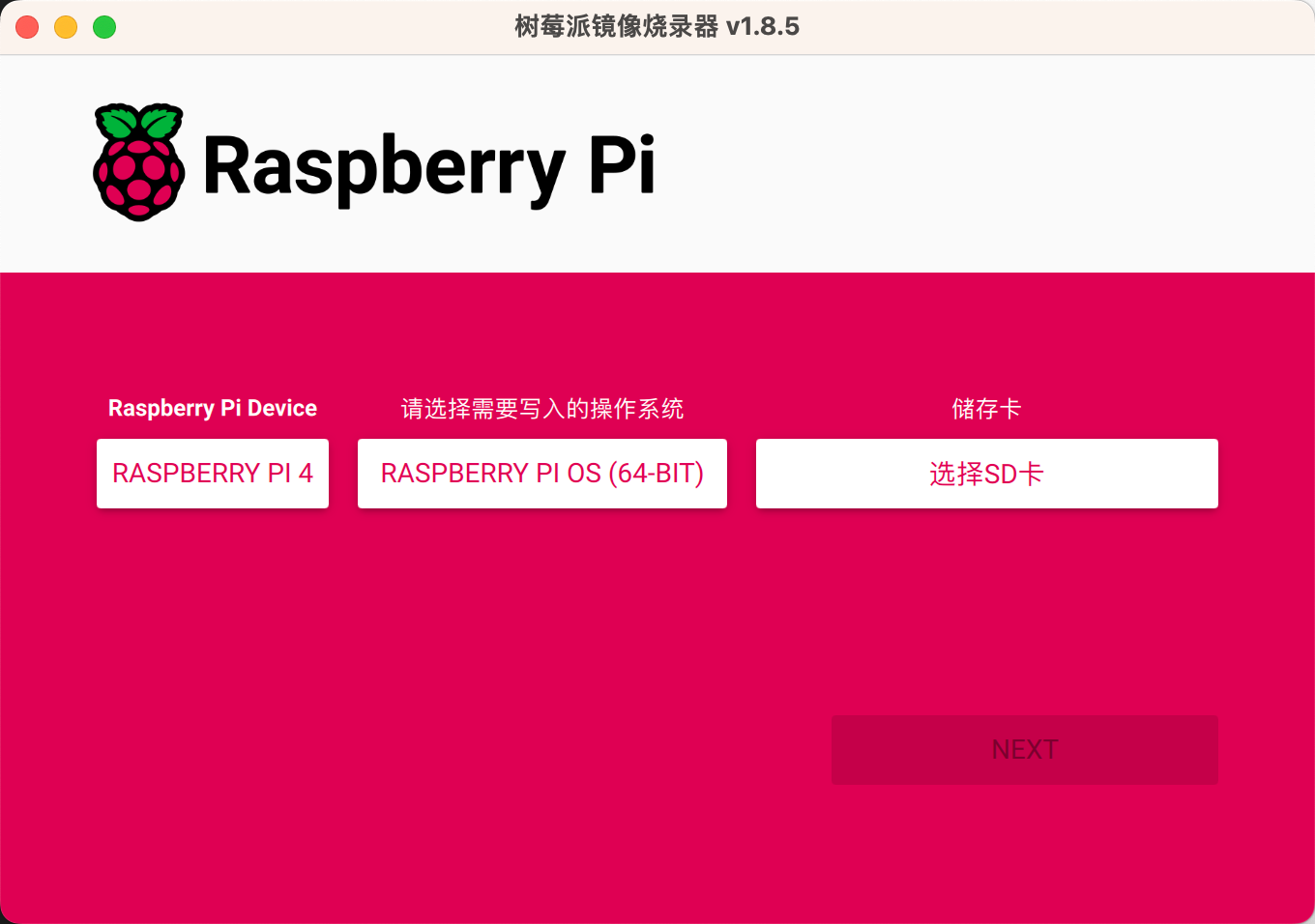
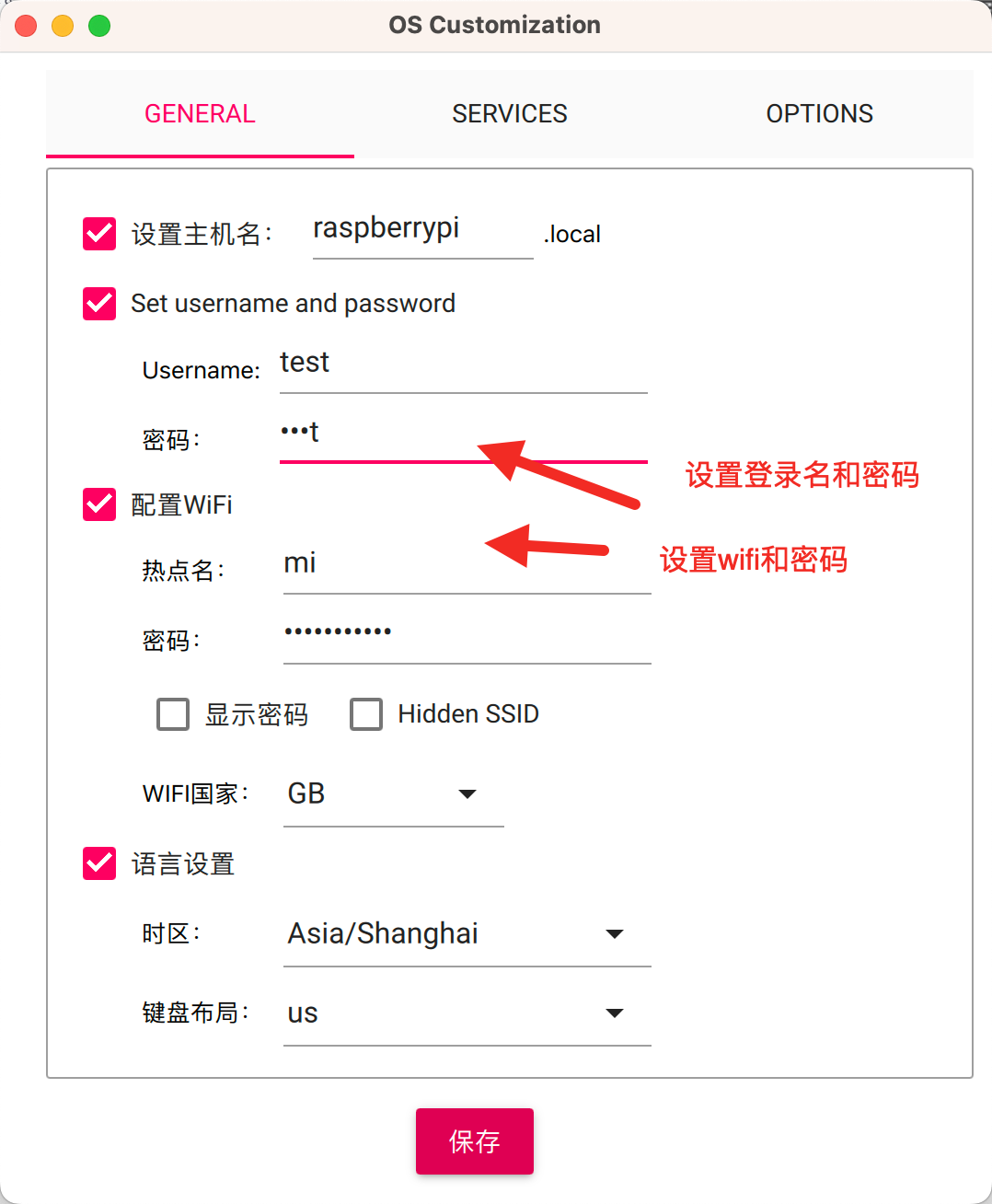
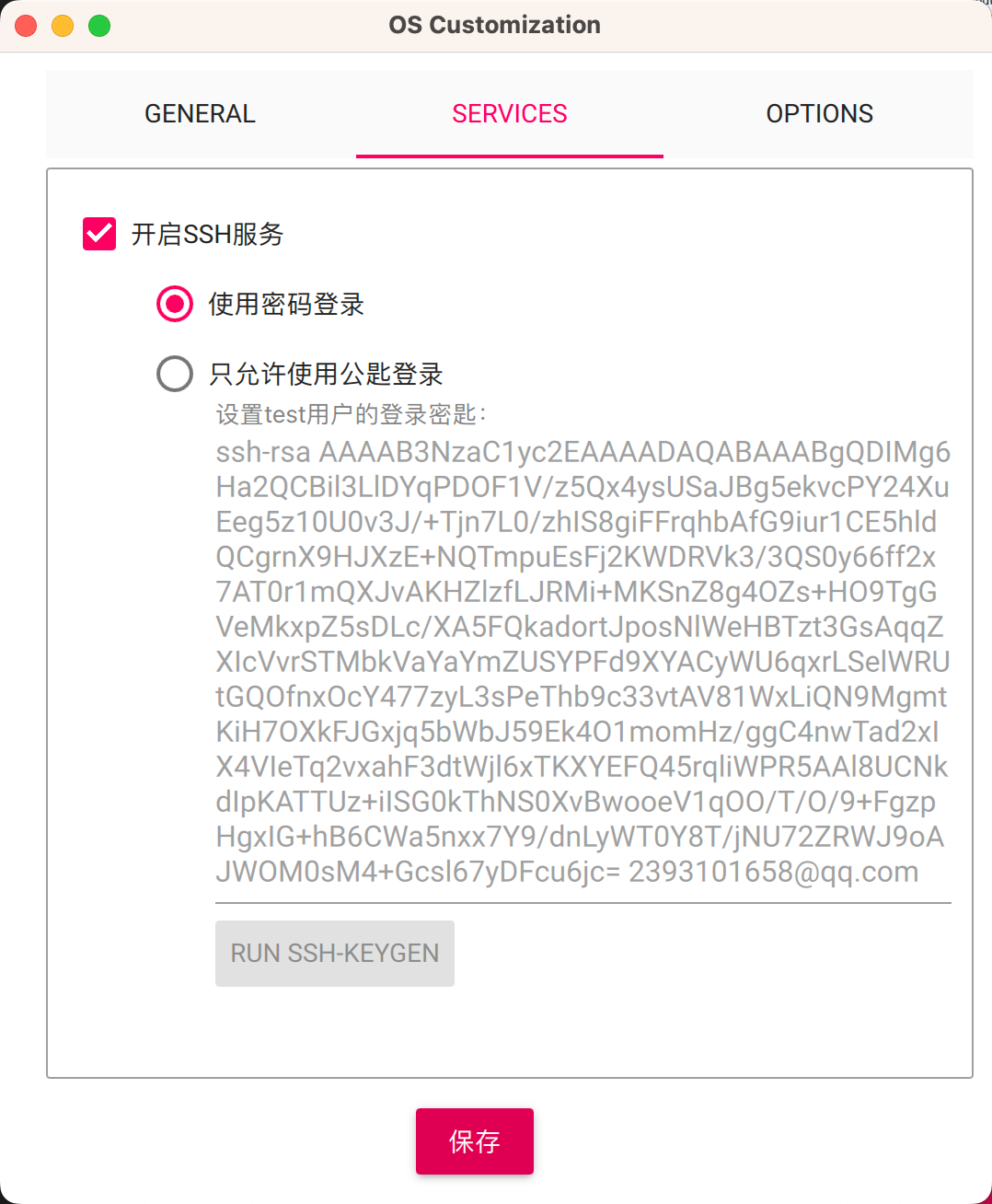
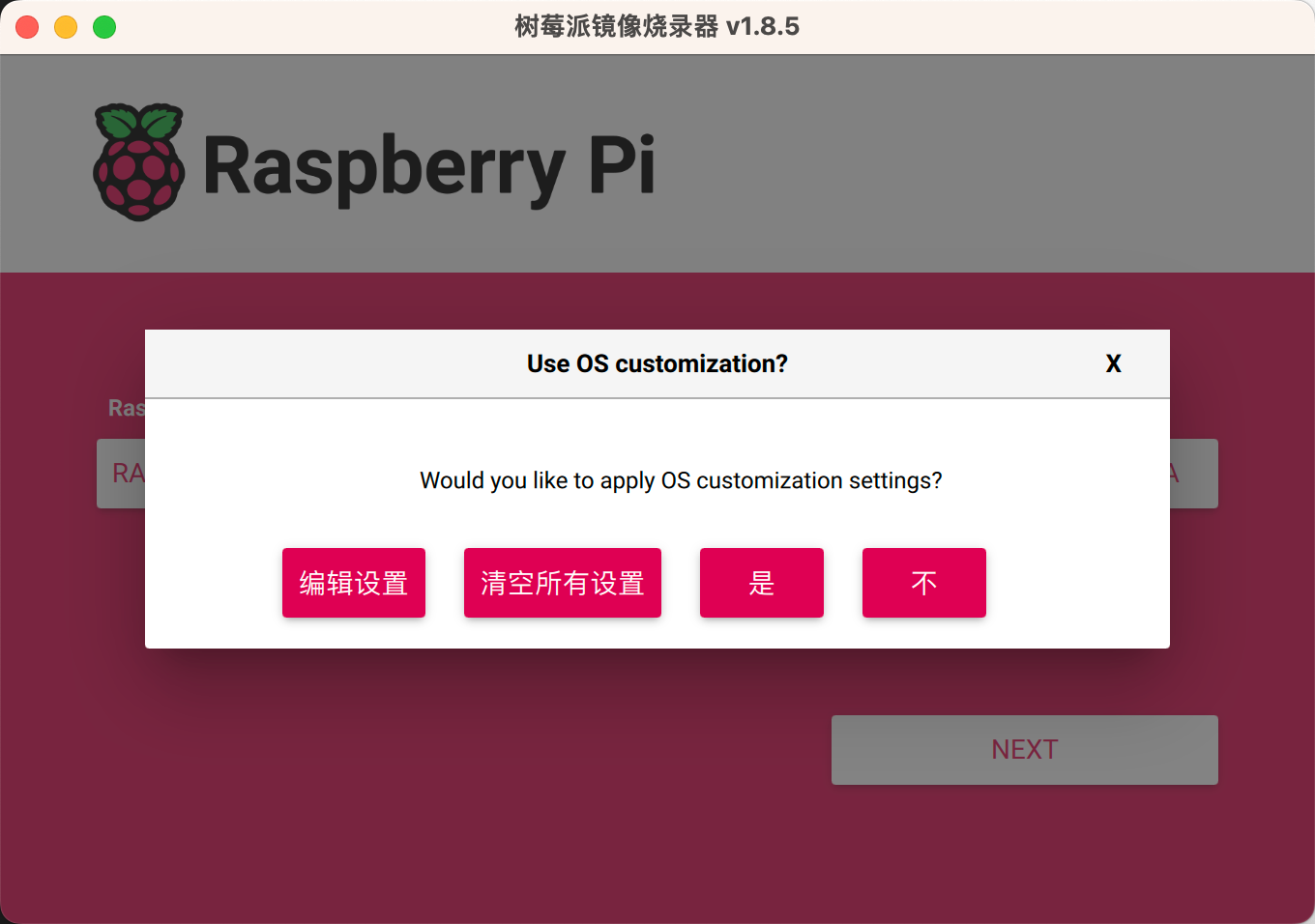
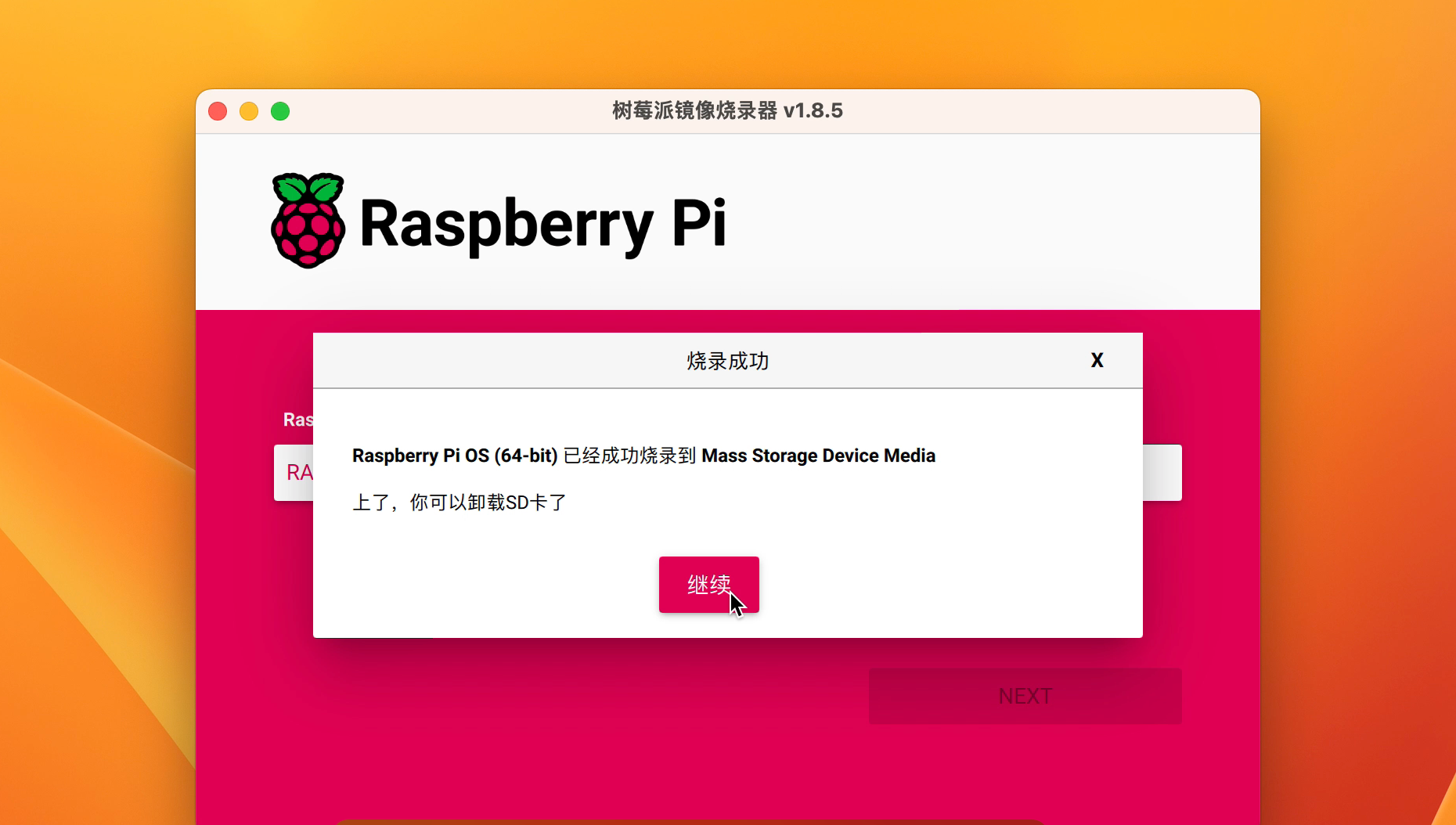
启动系统和远程控制
- 把TF卡插入到树莓派的插槽中,打开电源,看到绿色闪烁说明启动了。
有屏幕直接使用屏幕操作
- 可以使用dsi接口的屏幕或者hdmi的屏幕,具体问下卖家
无屏幕使用SSH连接
1.需要找到该设备的ip,取决于是网线连接还是走wifi连接
2.笔记本或者电脑通过ping命令找ip,需要在同一个局域网
1
ping raspberrypi.local
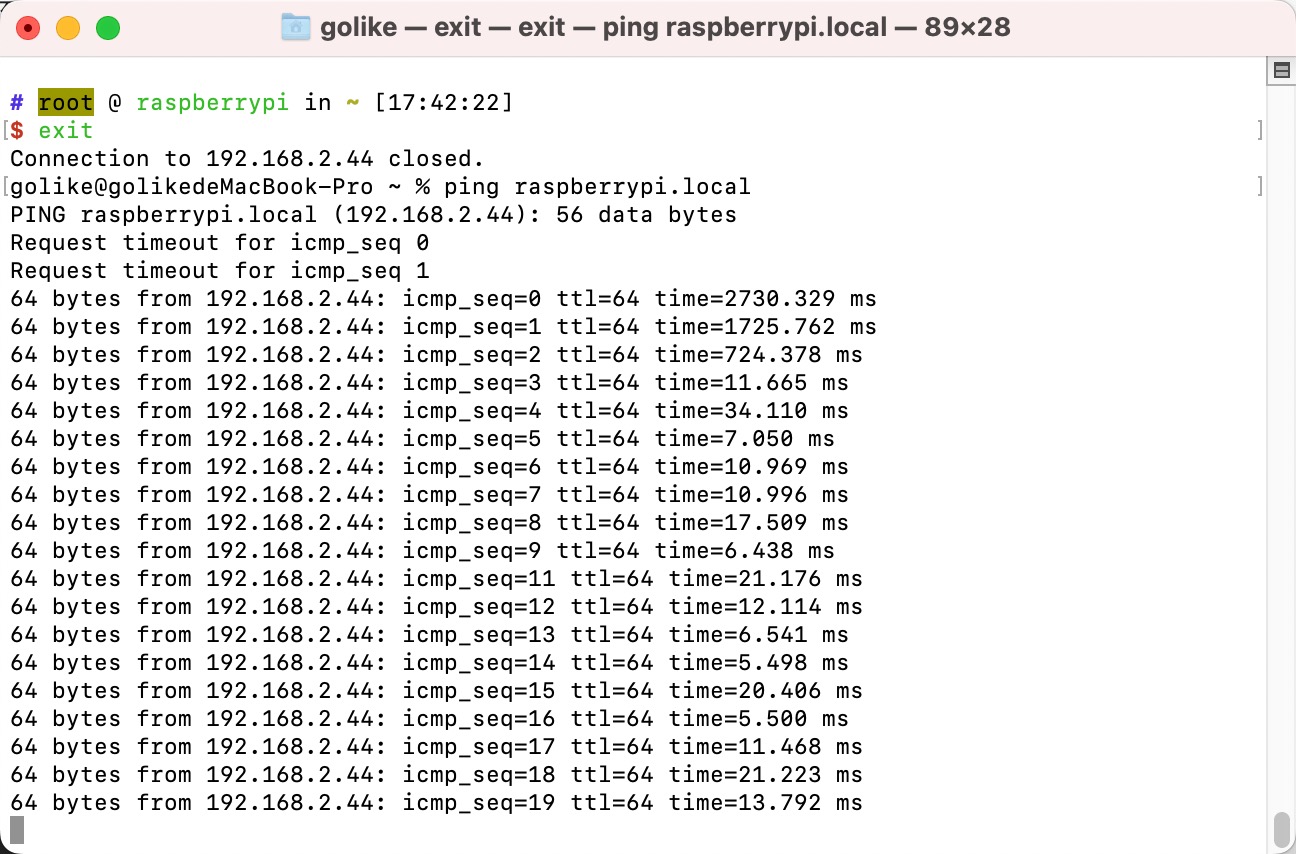
3.使用下面命令进行ssh连接
1
ssh 用户名@192.168.1.33
4.连接成功后可以进行下一步配置
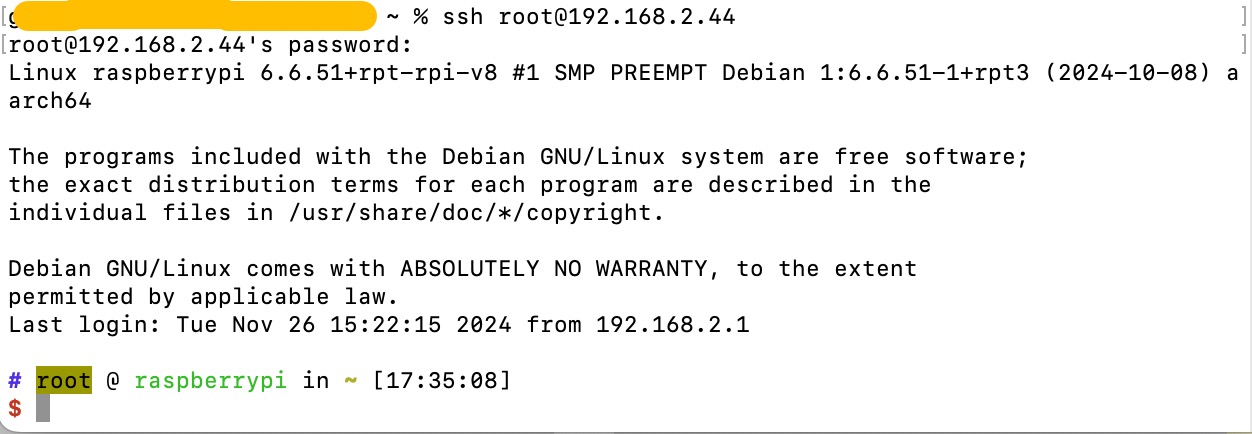
VNC远程桌面连接
- VNC介绍
VNC(Virtual Network Computing)是一款开源的远程控制软件,它允许用户通过网络连接并控制远程计算机的桌面环境。以下是VNC软件的一些主要介绍和特点:
跨平台支持:VNC可以在多种操作系统上运行,包括Windows、macOS、Linux等,用户可以在不同平台之间进行远程控制。
简单易用:VNC的使用相对简单,用户只需安装VNC服务器和客户端,配置好网络连接即可进行远程访问。
开放标准:VNC是一种开放的协议,许多不同的实现和变种可供选择,如TightVNC、UltraVNC、RealVNC等。
安全性:虽然VNC本身的安全性较弱,但可以通过SSH隧道或VPN等方式增强安全性,确保数据传输的安全。
多用户支持:VNC允许多个用户同时连接到同一台计算机,适合于协作和技术支持场景。
工作原理:VNC的工作流程包括客户端通过浏览器或VNC Viewer连接至VNC Server,输入连接密码后,服务器验证客户端的访问权限,若通过验证,客户端即可以要求服务器显示桌面环境,并控制服务器的桌面环境及输入装置。
应用场景:VNC作为一种远程控制技术,在工作中有许多应用,例如远程办公、远程培训、技术支持、远程维护和远程协作。
性能:VNC的性能不逊色于同类软件,它的工作原理和WIN远程控制软件类似,提供了一种简单而经济的远程控制解决方案,可以有效地提高办公效率和协作效率。
图像压缩和编码:VNC使用图像压缩和编码技术来减少数据传输量,从而提高远程访问的性能。
鼠标和键盘事件传输:VNC能够将客户端的鼠标和键盘操作传输给服务器,并在服务器上应用这些操作,同时也能将服务器的鼠标和键盘事件传输给客户端。
VNC软件因其跨平台性、开放性和灵活性,被广泛应用于远程技术支持、远程办公、教育和培训等多个领域。
开始配置
- 下载VNC软件
- 使用SSH连接之后,输入sudo raspi-config下面命令,然后打开VNC配置,入口的话:Interface Options/VNC/yes按钮
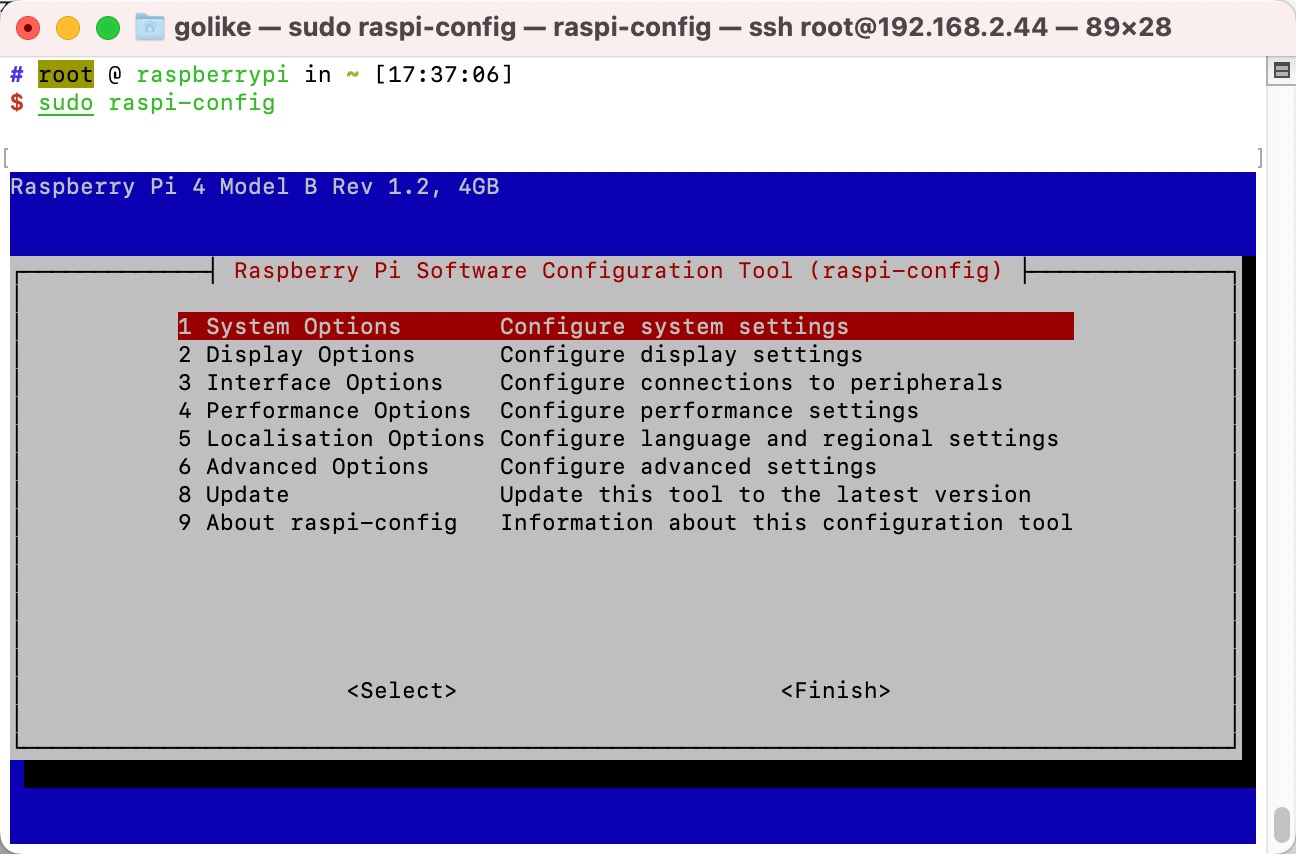
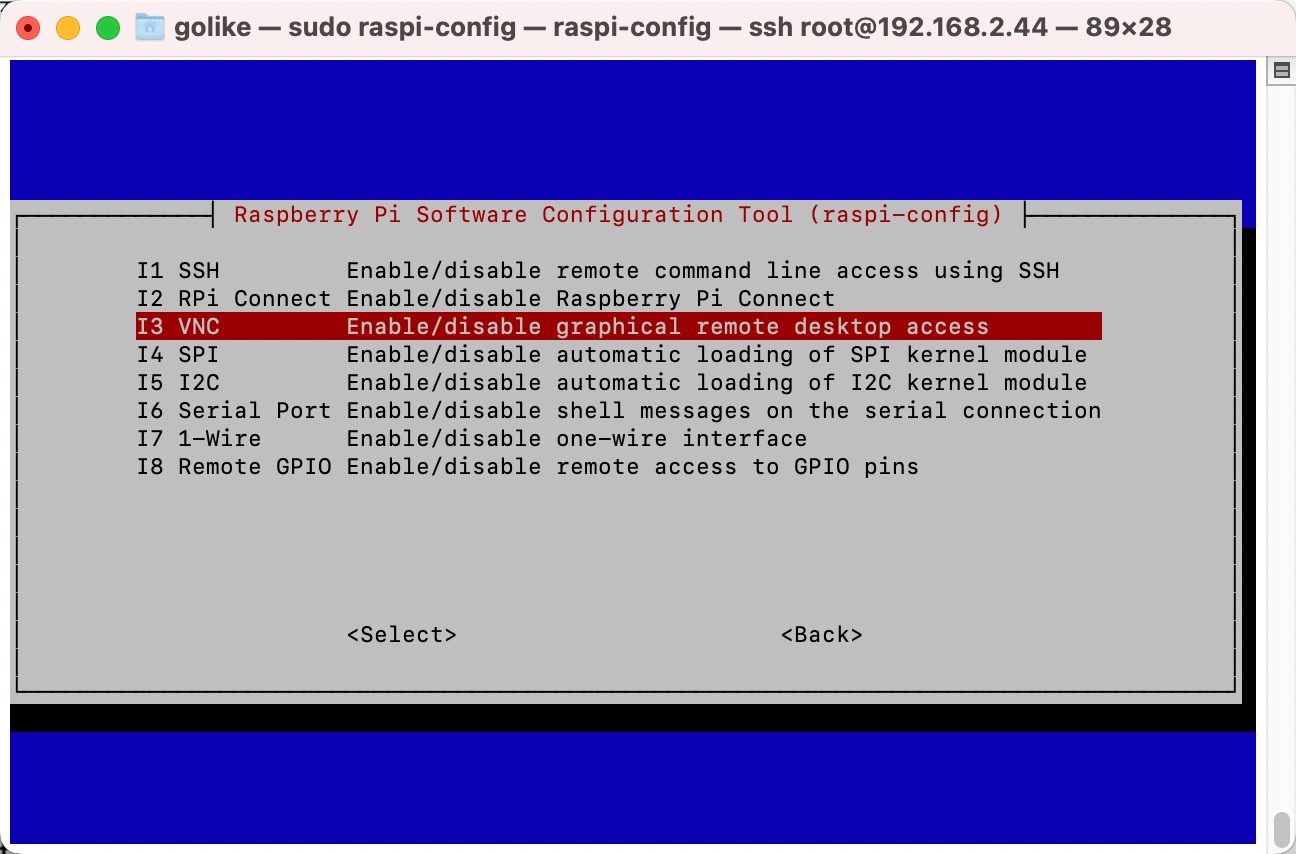

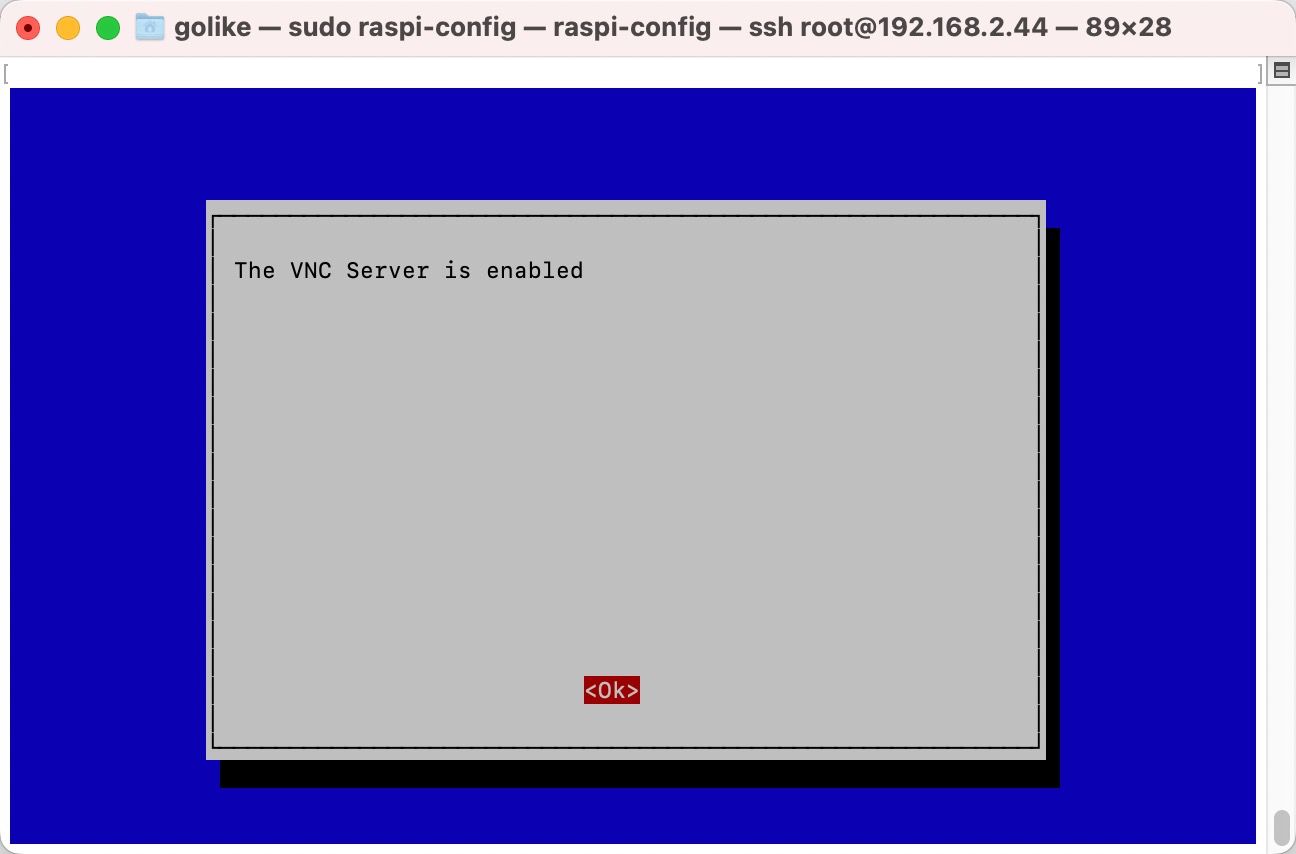
- 打开VNC Viewer软件,输入设备的ip,点击Enter进行连接
- 输入用户名和密码,登录之后就可以进行远程控制了
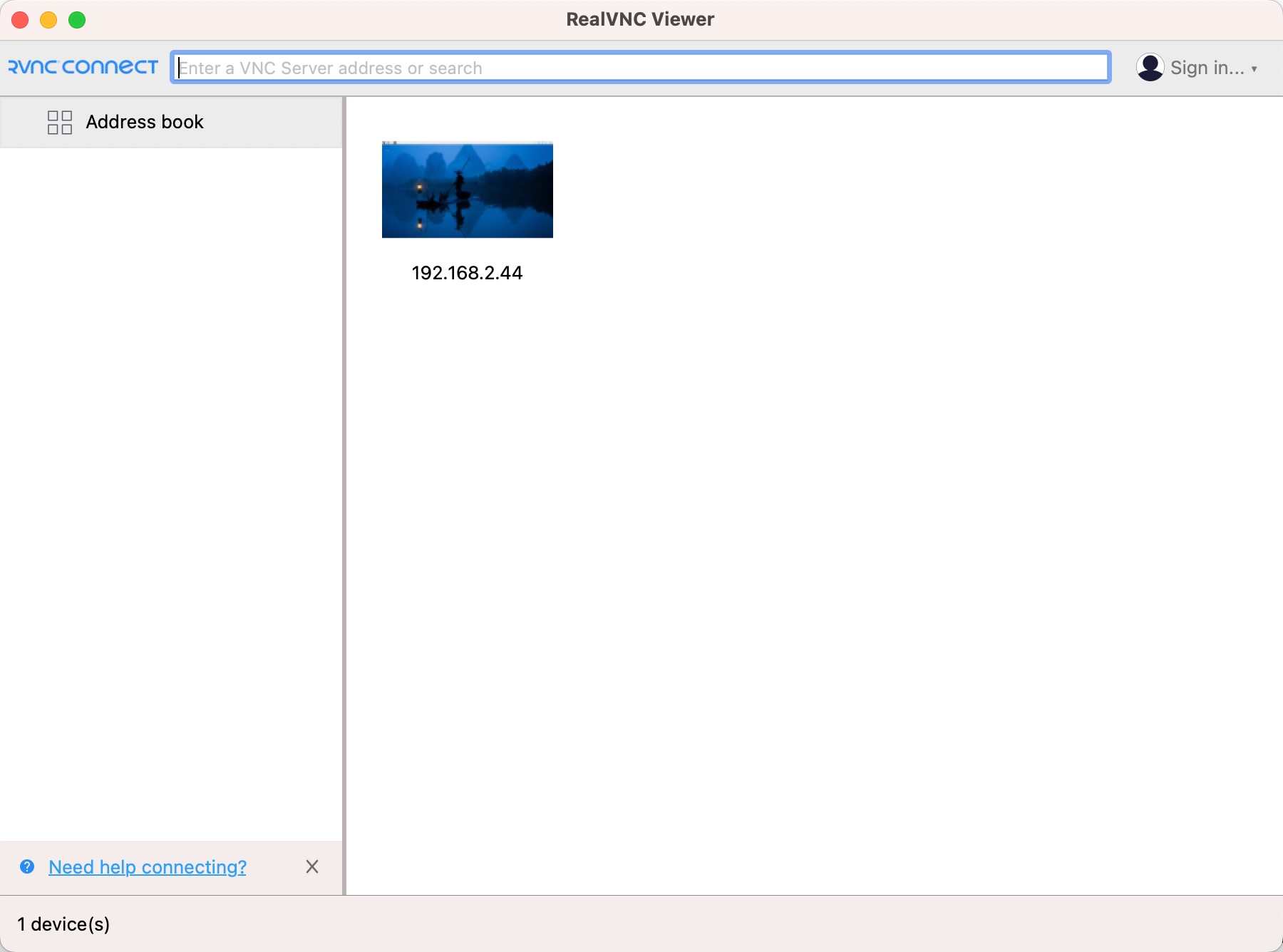
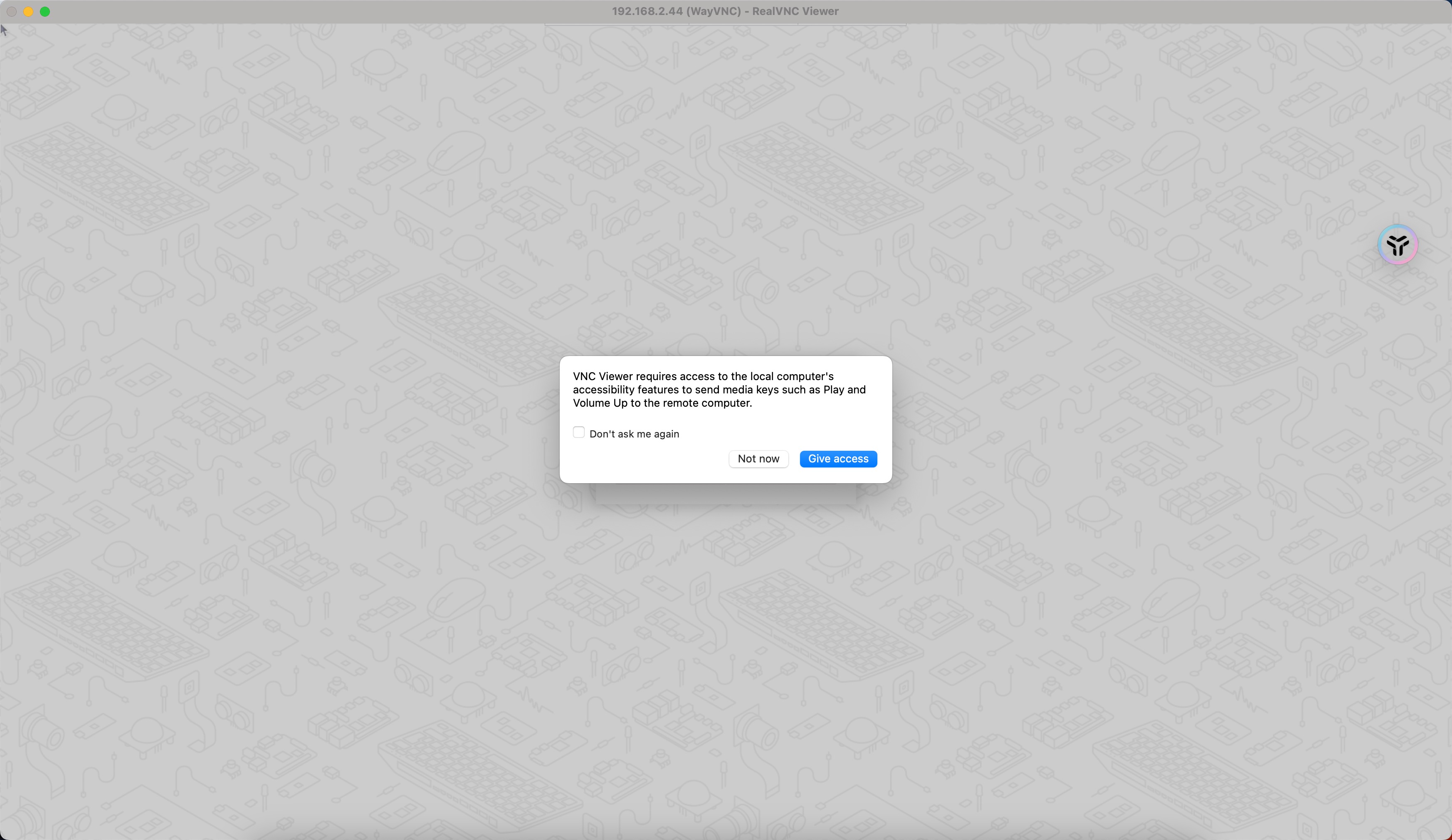
最后
- 安装教程到此结束,如果有兴趣可以留言交流学习树莓派DIY的项目。